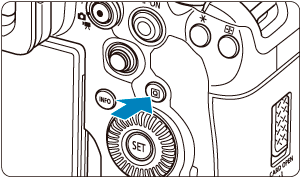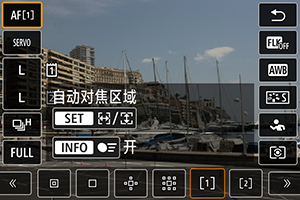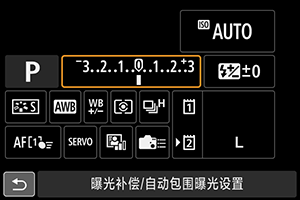速控
可以直接且直观地选择和设定显示的设置。
静止图像拍摄或回放时的速控
短片记录时的速控
与静止图像拍摄相同,按按钮进入速控屏幕。如果同时选择([
]标记)[
: 速控屏幕]()中的[显示 1]和[显示 2],则每按一下
按钮会在屏幕之间切换,但如果只选择([
])其中一个,则仅显示选定的屏幕。
[显示 1]
[显示 2]
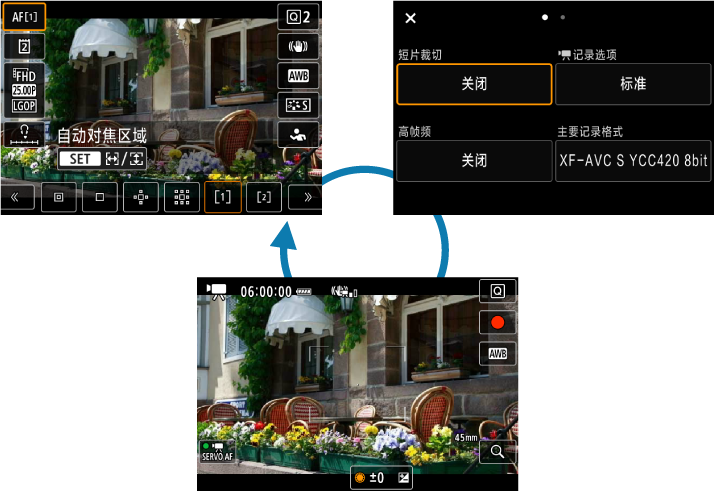
短片记录屏幕
按照静止图像拍摄或回放时的速控中的说明使用[显示 1]屏幕。按照如下方式使用[显示 2]屏幕。
-
根据需要切换页面。
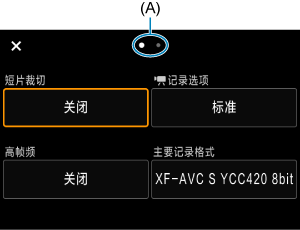
- 转动
拨盘或
转盘切换页面。
- 也可以通过点击(A)或向左或者向右轻扫来切换页面。
- 转动
选择项目。
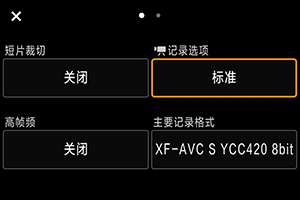
- 转动
转盘,或者上下或左右按
选择项目,然后按
。
- 转动
选择选项。

- 要选择选项,转动
拨盘、
转盘或
转盘,或者向上或向下(在某些情况下,向左或向右)按
。
详细设置屏幕
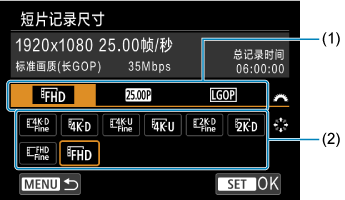
- 转动
拨盘选择设置页(1)。
- 上下或左右按
更改设置(2)。
- 按
确认选择,然后返回步骤2中的屏幕。
- 要选择选项,转动
设定选项。
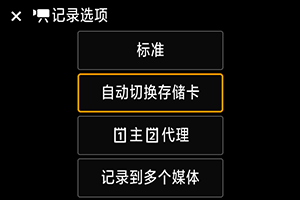
- 按
进行设定。
- 按
退出设置。
- 按
按钮返回拍摄就绪状态。
- 按